这里小编根据应用的区域的不同提供了两种复制或移动文字的实现方式:
1、在同一窗口中移动或复制项
选取要复制或移动的项。
请执行下列操作之一:
若要进行复制,请在“开始”选项卡上的“剪贴板”组中,单击“复制”或使用快捷键 Ctrl + C。
若要进行移动,请在“开始”选项卡上的“剪贴板”组中,单击“剪切”或使用快捷键 Ctrl + X。
单击要显示所选项的位置。
单击“剪贴板”组中的“粘贴”或用快捷键 Ctrl + V。
2、在不同窗口间拖动项
选取要复制或移动的项。
请执行下列操作之一: 要复制信息时:按住 Ctrl 拖动。
要移动信息时:将所选项直接拖动。
拖动所选项至目标文档的文档标签处,并成为活动状态。
将复制或移动的项放到目标文档的新位置。
释放鼠标。
在“开始”选项卡上的“剪贴板”组中,在“粘贴”下拉列表中,可以选择“带格式文本”、“匹配当前格式”、“无格式文本”以及“选择性粘贴”四种粘贴方式。使用该按钮可使以在不同窗口间的复制粘贴更为简便。
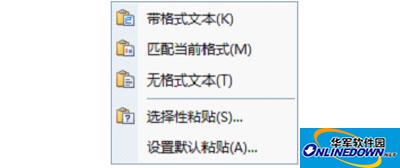
图1
3、无格式文本粘贴 快速消除复制文章原有格式
从其他类型文档中,选择复制内容并进行复制。
打开WPS文字,在文档中直接用右键选择“选择性粘贴”命令,或者在“剪贴版”组中的“粘贴”下拉菜单中,选择“选择性粘贴”。
在“选择性粘贴”对话框中可以对粘贴内容的格式进行选择。
从网页或者PDF上复制过来的内容格式总是千奇百怪。此时若选择“无格式文本”粘贴,则粘贴内容将与上文格式保持完全一致。如果没有上文,则会改为WPS文字正文的默认样式。如下图所示:

图2
小编在上面的文章中介绍的非常详细,只要你按照小编的步骤一步一步来,相信你很快就能够熟悉了。而且这个功能也不是很难,操作起来简单易上手。
- 全民枪神M249-炎魂武器分析
- 全民枪神生化模式武器攻略
- 全民枪神战队系统详解
- 全民枪神爆破模式玩法介绍
- 全民枪神刀战玩法攻略
- 奥特曼英雄归来麦克斯技能讲解
- 奥特曼英雄归来扫荡功能详细介绍
- 奥特曼英雄归来排行榜详细介绍
- 奥特曼英雄归来游戏币获取攻略
- 奥特曼英雄归来获取钻石方法
- 北凉悍刀行副本详细介绍
- 北凉悍刀行帮派福利介绍
- 北凉悍刀行帮派活动介绍
- 北凉悍刀行坐骑时装详细介绍
- 北凉悍刀行转国操作说明
- 北凉悍刀行PVP任务攻略
- 北凉悍刀行儒士技能详解
- 北凉悍刀行神剑技能介绍
- 北凉悍刀行穿云技能介绍
- 北凉悍刀行霸枪技能详解
- 赛尔号超级英雄巅峰之战详解
- 赛尔号超级英雄金币获取方法
- 赛尔号超级英雄活跃任务详解
- 赛尔号超级英雄突破石获取方法
- 赛尔号超级英雄公会玩法介绍
- 拼多多评论采集 V2.49
- ultimate vocal remover5 v2.56
- Ultimate Vocal Remover GUI v5.4.0
- 拼多多评论采集 V2.49
- ultimate vocal remover5 v2.56
- Ultimate Vocal Remover GUI v5.4.0
- 拼多多评论采集 V2.49
- ultimate vocal remover5 v2.56
- Ultimate Vocal Remover GUI v5.4.0
- 拼多多评论采集 V2.49
- Jump大乱斗守望先锋源氏MOD v2.5
- Jump大乱斗通灵王麻仓叶MOD v2.3
- NBA2K18湖人兰德尔补丁 v2.3
- 初晴美食大战老鼠辅助 v3.3
- 生化危机4阿什莉乱入里昂MOD v2.5
- 街头霸王5ED无刘海发型MOD v2.3
- GTA5LSPD直升机MOD v2.5
- 骑马与砍杀2蝎子毒刺MOD v1.31
- NBA2K16米奇妙妙修改器 v2.3
- LOL试炼联盟Tskin皮肤挂载器 v2.7
- palette
- palette knife
- palindrome
- paling
- palisade
- palish
- pall
- pallbearer
- pallet
- palliative
- 我们都好好的
- 千遇,千寻,流觞似水
- 吐槽四角恋
- 黑发的马尔福
- [家教]你好,狱寺
- 评《[综漫] 寂静无声 第二部》
- 想要改变
- 三年的守护
- 致时光
- 礼乐顾安曲
- [BT下载][与恶魔有约][第11集][WEB-MKV/2.35G][简繁英字幕][1080P][Netflix][流媒体][ZeroTV] 剧集 2023 韩国 剧情 连载
- [BT下载][繁花 国语][更至22集][国语中字][HD-MP4][1080P] 剧集 2023 大陆 剧情 连载
- [BT下载][我的男人是丘比特][第11集][WEB-MKV/2.72G][中文字幕][1080P][流媒体][BlackTV] 剧集 2023 韩国 喜剧 连载
- [BT下载][穿锅猎手][第06集][WEB-MKV/4.11G][无字片源][1080P][流媒体][BlackTV] 剧集 2023 泰国 喜剧 连载
- [BT下载][事与愿违的不死冒险者][第01集][WEB-MKV/0.29G][简繁英字幕][1080P][流媒体][ZeroTV] 剧集 2024 日本 动画 连载
- [BT下载][事与愿违的不死冒险者][第01集][WEB-MP4/0.49G][中文字幕][1080P][流媒体][ZeroTV] 剧集 2024 日本 动画 连载
- [BT下载][事与愿违的不死冒险者][第01集][WEB-MKV/1.34G][简繁英字幕][1080P][流媒体][ZeroTV] 剧集 2024 日本 动画 连载
- [BT下载][湮灭 Obliterated 第一季][全08集][英语无字][MKV][1080P][WEB-RAW] 剧集 2023 美国 喜剧 打包
- [BT下载][大叔之爱第二季:辞旧迎新贺岁SP][第01-2集][WEB-MKV/1.27G][简繁英字幕][1080P][流媒体][BlackTV] 剧集 2019 日本 喜剧 连载
- [BT下载][Paradox Live THE ANIMATION][全12集][WEB-MKV/16.08G][简繁英字幕][1080P][流媒体][Zero 剧集 2023 日本 动画 打包